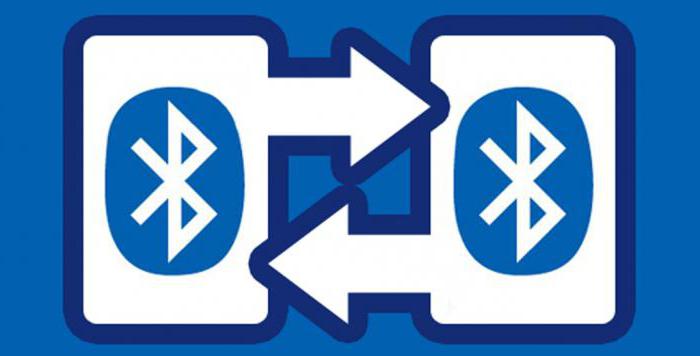Ako spustiť Android vo vašom počítači. Inštalácia Android v počítači
Nie je žiadnym tajomstvom, že na dlhú dobu do systému Androidboli ošetrené nedôverou a mnohí fanúšikovia "zariadení na jablko" dokonca predstierali, že neexistujú. Teraz sa však stále viac a viac ľudí, plných známych plodov, začalo venovať pozornosť tomuto zelenému robotovi s dvoma anténami na hlave. A v čase, všetci, dokonca aj ľudia, ktorí nemajú mobilné zariadenia, dostali príležitosť spoznať ho, pozvať ho "na návšteve", na palube svojho osobného počítača. Ale čo treba urobiť, aby sa to stalo?
Na vás prišiel klin ...
Ak chcete prijať takého hosťa, je to potrebnévykonať akési "pravidlá etikety", rituály pohostinnosti. Je zrejmé, že v prípade osobných počítačov sa tieto pravidlá značne líšia od toho, čo sa už prakticky stalo s mobilnými zariadeniami. Preto, zvedaví, ale obozretní užívatelia osobných počítačov, je tu ťažká situácia, ktorá je opísaná frázou "a chcú, a picholil." Ale ak ste zásoby na správne vedomosti, všetko sa ukáže!
Zoznámenie so zľavou
Vývojári systému Android boli veľmi milí a zaviedli spôsob, ako sa oboznámiť s operačným systémom, v ktorom sa inštalácia "Android" do počítača nevyžaduje.
- Ak to chcete urobiť, prejdite na stránku s programami a stiahnite si aktuálny obrázok ISO pomocou novej verzie systému Android.
- V katalógoch sú obrázky špeciálne pripravené pre niektoré modely netbookov a notebookov. Z tohto dôvodu sa odporúča bližšie zobrať do úvahy, ak máte v pláne umiestniť Android na ne.
Hosť je už na prahu!
Ďalej, laskavosť vývojárov využiťnebude to možné, pretože príde čas vytvorenia zavádzacieho disku. A budete to musieť urobiť sami. Avšak nie všetko je tak zlé, pretože môžete využiť vývoj iných vývojárov!
- Program "UltraISO" umožňuje niekoľko kliknutí na vytvorenie zavádzacieho disku na akomkoľvek médiu: CD-DVD-ROM, pevný disk (HDD), jednotka USB (populárna "flash disk") atď.
- Ak počítač nemá jednotku, obrázok sa môže zapísať na pevný disk alebo USB. V tomto prípade musíte vybrať položku "Bootable" (v anglickom jazyku - "Bootable").
Dobrý deň, som tvoj Android!
Ak chcete pochopiť, ako spustiť Android vo vašom počítači v režime hodnotenia, potrebujete:
- vložte zavádzací disk alebo spustite bootovací obrázok, ak je zapísaný na pevný disk alebo USB;
- vyberte možnosť Spustiť Android bez inštalácie.
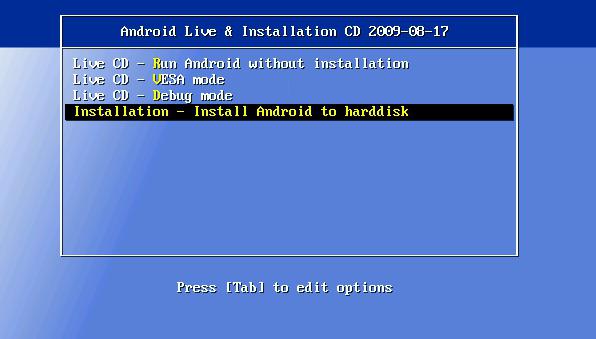
Loading! Buďte doma!
Ak máte s úmyslom "zložiť hosťa", budete musieť pripraviť ešte vážnejšie na inštaláciu systému Android v počítači (odporúčania pre pokročilých používateľov):
- prideliť mu samostatnú "miestnosť" (tj pevný disk);
- spustite ho cez BIOS a najprv vložte boot disk do frontu v sekcii "Priorita zavádzacieho zariadenia".
- Spustite zavádzací disk a vyberte položku ponuky "Inštalácia systému Android na pevný disk".
- Zadajte špeciálny pevný disk;

- vyberte typ súborového systému;
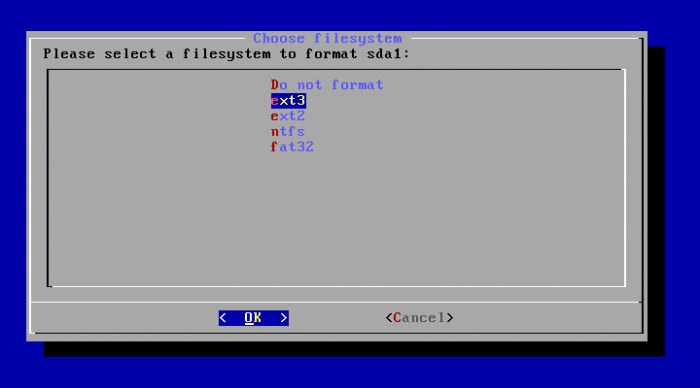
- vyberte zavádzač "GRUB";
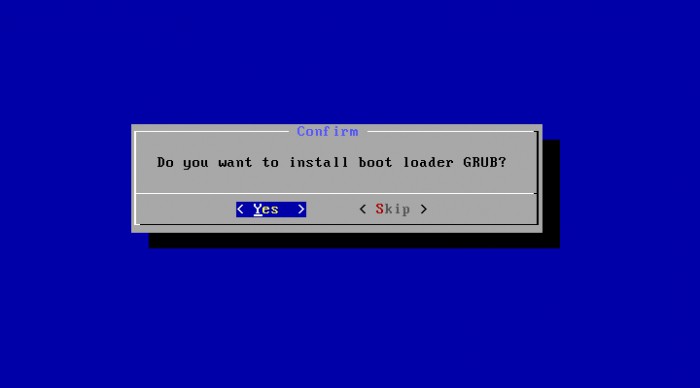
- Potvrďte podporu pri výbere OS pri zavádzaní, ak sú nainštalované iné operačné systémy okrem Android.

- radujte sa, že sa všetko ukázalo a hosť sa stal plnoprávnym nájomníkom.
Ak to nefunguje?
Samozrejme, problémy s "registráciou" tohto hosťaexistuje veľa. Dôvody môžu byť omylom pri príprave počítača a zlučiteľnosti požiadaviek tejto verzie operačného systému Android s konfiguračným softvérom a hardvérom. V takýchto prípadoch nie je možná správna inštalácia systému Android v počítači. Neexistujú jednotné recepty, ale najbežnejšie a hlavné odporúčania - robiť znova a veľmi opatrne. Nasleduje niekoľko súkromných opatrení, ktoré konajú z jednotlivých prípadov.
- Ak sú nainštalované Android a Windows na jednomčasť pevného disku, môže bootloader stratiť voľbu OS. V tomto prípade odporúčame inštaláciu systému Android do iného oddielu a jeho formátovanie v ext3. Tiež odporúčame preinštalovať "GRUB".
- Ak počítač nevidí Android, jedným z možných príčin môže byť to, že zavádzací disk je nesprávne vytvorený.
- Ak sa počas inštalácie systému zobrazí na počítači hlásenie, že na pevnom disku nie je dostatok pamäte, môže byť systém nainštalovaný na nesprávnom disku a chybné zariadenie bolo vybrané omylom.
- Čas počkať na spustenie inštalácie po výberePoložka ponuky "Inštalácia systému Android na pevný disk" je príliš veľká. V prípade, že tento čas trvá dlhšie ako 10 minút, mali by ste skontrolovať, ako je naformátovaný oddiel, ktorý bol vybratý na inštaláciu operačného systému Android na počítači. Ak je jeho formát NTFS, je tu chyba a musí byť preformátovaná na ext3.
Android v domácnosti
Okrem toho majú zvedaví používateliaschopnosť pokračovať vo svojom výskume, pretože budú môcť nainštalovať aroidovú aplikáciu do počítača bez tabletov, smartfónov a iných prenosných zariadení.
V prípade vznikajúcich ťažkostí, nejednoznačností sa môžu uchýliť k pomoci pri častých otázkach. Len v prípade, pripomíname, že FAQ nie je prekliatie, ale užitočná a užitočná vec!
Inštalovaný systém Android! Ako ho môžem teraz odstrániť?
V tomto prípade je jedna dobre známa fráza pravdivá: "Nemôžete ťa trestať!" Má dve varianty písania, z ktorých radikálne zmení zmysel.
"Nemôžete vykonať, odpusťte!"Nevyrezávajte z ramena. Možno najskôr aspoň trochu oceniť hlavné kúzlo Androidu? Koľko času a úsilia ste vynaložili na inštaláciu programu Android na svojom počítači!
"Vykonajte, nemôžete odpustiť!" Ak je konečne, rozhodnutie "vyhnanie na ulici" Android je neotrasiteľný, potom by ste sa mali pripraviť na nové súdne konania a konania.
A teraz prejdime priamo k príkladu

Najprv musíte stiahnuť Android. Budeme s ňou hrať: budeme robiť ako zavádzací "Android live flash", tak aj zavádzací "Android live CD" a potom ho načíta systém. K tomu je postačujúce uchýliť sa k jednej z metód. Z jednotky Flash alebo vytvoreného disku môžete spustiť Android v režime "live CD" alebo jednoducho ho nainštalovať na pevný disk.
Stiahnite si ISO obraz Android
Pôjdeme na stránku s programom, potom nájdemečasť "StableRelease" a kliknite na položku "Zobraziť". V tomto okamihu by ste mali začať proces prenosu obrazu ISO so systémom Android do počítača. Teraz jeden malý detail. Nezabudnite, ktorú priečinok ste si stiahli, pretože všetky manipulácie s týmto súborom budú vykonané v budúcnosti.
Vytvorenie zavádzacej jednotky Flash
Uistite sa, že máte pripravenú jednotku flashprenosový program, je naformátovaný a navyše jeho veľkosť presahuje 256 MB. Celkovo môžete jednoducho uvoľniť miesto o 256 megabajtov, ale je lepšie ho formátovať na čistotu experimentu. Ďalej je potrebné umiestniť obrázok systému na USB flash disk. Na to existuje množstvo nástrojov. Môžete vybrať možnosť "Unetbootin". Spustite nástroj, ktorý ste práve prevzali, vyberte položku "Diskimage" a otvorte súbor "Android ISO". Už ste si ho stiahli, cestu k nemu je potrebné pamätať. Zvoľte jednotku s jednotkou USB flash na spodnom riadku a kliknite na tlačidlo "Ok". Všetko je pripravené na prevzatie.
Inštalácia a prevzatie systému Android
Najskôr reštartujte počítač a prejdite naBIOS a vyberte preferovanú možnosť zavádzania: z USB alebo CD. Uložte a potom reštartujte počítač. Zvoľte "Live CD", potom "Spustite Android-x86 bez inštalácie". Táto funkcia vám umožní používať systém Android bez jeho inštalácie na osobnom počítači. Po stiahnutí pred očami sa zobrazí krásna pracovná plocha. Kliknite na ňu a podržte kontextové menu. Všetko by malo začať pracovať šikovne. Existujú však aj ďalšie programy, ktoré možno získať v "AndAppStore", ale môžu byť nainštalované, ak je systém Android už na pevnom disku. V opačnom prípade tieto programy zmiznú po reštartovaní počítača. Android x86 môže podporovať takmer všetky hardvérové programy, napríklad Wi-Fi, kamery, ktoré boli nainštalované na notebookoch a netbookoch.
</ p>